Обзор страницы разработки конструктора сайтов
Эта статья содержит обзор страницы разработки конструктора сайтов в Microsoft Dynamics 365 Commerce.
Веб-сайты могут создаваться для поддержки различных деловых нужд. Они могут представлять целое предприятие, предлагать один канал бизнеса или нацеливаться на конкретную аудиторию или сегмент аудитории. Например, производитель одежды может иметь веб-сайт, на котором будут демонстрироваться все торговые марки, которыми он владеет. Тот же производитель одежды может иметь отдельный веб-сайт для каждой из этих торговых марок, а также набор веб-сайтов с люкс-одеждой, уличной одеждой и детской одеждой.
Dynamics 365 Commerce поддерживает создание и управление несколькими веб-сайтами, и каждый веб-сайт может иметь свой собственный вид и содержимое. Страница разработки конструктора сайтов выступает в качестве общей точки доступа для этих веб-сайтов. Ее можно использовать для входа в систему и выхода из нее, а также для создания новых веб-сайтов.
В настоящее время страница разработки конструктора сайтов состоит из следующих разделов:
- Верхняя панель — верхняя панель отображается в верхней части страницы разработки. Она обеспечивает легкий доступ к средствам Commerce, уведомлениям, ссылкам поддержки и входу пользователей.
- Панель команд — панель команд отображается под верхней панелью. Она может использоваться для создания новых веб-сайтов.
- Список сайтов — список сайтов заполняет все пространство под панелью команд. Он предоставляет полный список веб-сайтов и связанных с ними доменов.
На следующем рисунке показана страница разработки.
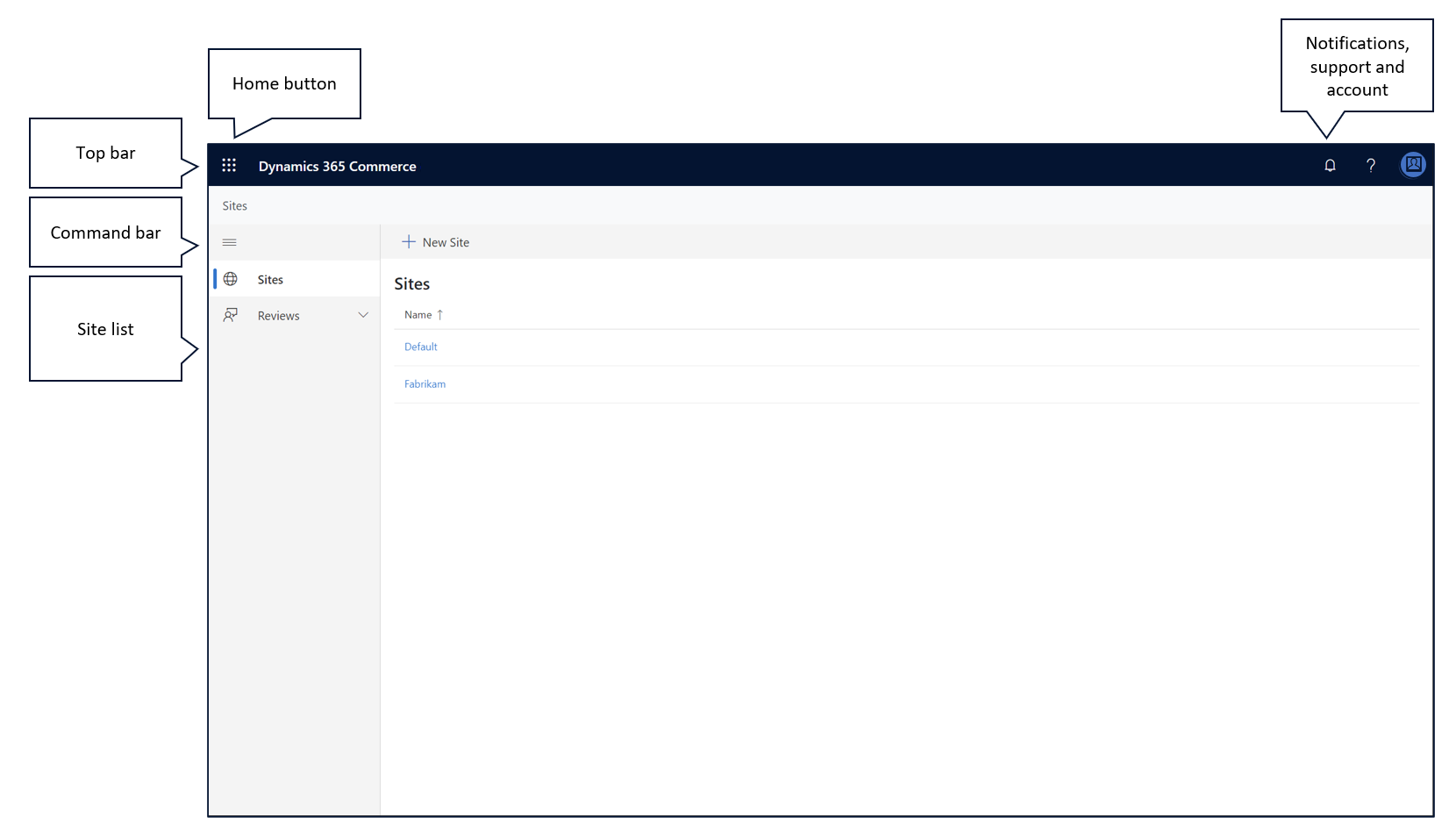
Использование кнопки домашней страницы для выбора инструмента
Кнопка Домашняя страница находится в верхнем левом углу страницы разработки. Она обеспечивает простой доступ к другим средствам Commerce. При нажатии этой кнопки открывается меню инструментов, которые можно использовать. При выборе инструмента меню закрывается, а выбранное средство загружается в браузер.
Просмотр и очистка уведомлений
Кнопка Уведомления является одной из кнопок в верхнем правом углу страницы разработки. Она выглядит как колокольчик. Если нажать эту кнопку, можно просмотреть все уведомления, отправленные вам.
Уведомления используются в средстве разработки конструктора сайтов для информирования о завершении действий. Например, уведомление может содержать текст "Ваша страница была опубликована", чтобы сообщить о том, что действие публикации прошло успешно.
Кроме того, уведомления могут сообщать об ошибках, обнаруженных в ходе выполнения действия. Сведения в сообщении могут помочь в устранении ошибки. Чтобы просмотреть сообщение об ошибке, выберите уведомление.
Можно удалить оповещения из меню уведомлений, выбрав Удалить в нижней части сообщения уведомления. Чтобы очистить сразу все уведомления, выберите Удалить все в нижней части меню уведомлений.
Получение справки по конструктору сайтов
Кнопка Справка — это еще одна кнопка в верхнем правом углу страницы разработки. Она выглядит как вопросительный знак. При нажатии этой кнопки открывается меню следующих заранее определенных вариантов:
- Документация. При выборе этого варианта документация по созданию нового веб-сайта открывается на новой вкладке браузера.
- Сообщество. Выберите этот вариант, чтобы открыть форум Commerce, где вы сможете получить помощь от экспертов и коллег, оставить обратную связь о конструкторе сайтов, или запросить поддержку.
- Заявление о конфиденциальности. При выборе этого параметра заявление о конфиденциальности открывается в новой вкладке браузера.
- Сведения. Выберите этот параметр, чтобы открыть окно сообщения, содержащее сведения о конструкторе сайтов и текущей версии, используемой в данный момент.
Вход в конструктор сайтов и выход из него
Кнопка Моя учетная запись — это еще одна кнопка в верхнем правом углу страницы разработки. Она выглядит как цветной круг. Нажатием этой кнопки можно увидеть, какая учетная запись использовалась для входа в систему, а также можно выйти из этой учетной записи по мере необходимости.
Чтобы войти в конструктор сайтов или выйти из него, выполните одно из следующих действий.
- Если вы еще не выполнили вход в конструктор сайтов, выберите Моя учетная запись>Войти для входа.
- Если вы уже вошли в систему и хотите выйти из нее, выберите Моя учетная запись>Выйти.
Изменение языка отображения
Можно также использовать кнопку Моя учетная запись для изменения языка текстовых строк, которые отображаются в конструкторе сайтов.
Чтобы изменить язык интерфейса, выполните следующие действия.
- Выберите Моя учетная запись>Изменить язык. Отобразится диалоговое окно.
- Выберите один из языков пользователя, затем выберите Сохранить.
Создание нового веб-сайта
Dynamics 365 Commerce поддерживает создание и управление несколькими веб-сайтами, и каждый веб-сайт может иметь свой собственный вид и содержимое.
Чтобы создать новый веб-сайт, выполните следующие действия.
- На панели команд выберите Новый сайт. Откроется диалоговое окно Создание сайта.
- На странице Параметры сайта введите следующие необходимые сведения.
- Имя сайта — введите название веб-сайта. Это имя используется в списке сайтов и других местах в конструкторе сайтов, и не отображается пользователям сайта.
- Группа безопасности администраторов сайта — введите полное имя группы безопасности Microsoft Azure Active Directory (Azure AD), которая содержит пользователей, которые должны иметь административный доступ к веб-сайту. После создания веб-сайта можно изменить имя группы администрирования вместе с другими разрешениями для веб-сайта.
- Пакет тем. Выберите пакет тем для вашего сайта (например, Adventure works).
- Тип сайта. Выберите B2C или B2B .
- Выберите Далее.
- На странице Выбор канала выберите Добавить один канал или Добавить несколько каналов, а затем нажмите кнопку Далее.
- На странице Сведения о канале выберите домен и профиль проверки подлинности, с которыми необходимо связать каждый канал.
- Для канала по умолчанию в разделе Параметры канала по умолчанию выберите Установить в качестве канала по умолчанию.
- Кроме того, чтобы по умолчанию активировать географическое перенаправление можно установить для параметра Автоматическое географическое перенаправление значение Вкл.. При необходимости впоследствии эту настройку можно переопределить на уровне канала.
- Выберите Далее.
- На странице Языковые стандарты в списке отображаются все языковые стандарты, которые по умолчанию связаны с каждым каналом. Если ранее было активировано географическое перенаправление, для каждого языковых стандарта будет назначен список стран или регионов. При необходимости выберите Изменить, чтобы при необходимости добавить языковые стандарты, страны или регионы в каждый канал или удалить их из канала. Затем выберите Добавить языковые стандарты.
- Выберите Далее.
- На странице URL-адреса можно просмотреть URL-адреса по умолчанию для каждого канала. При необходимости можно переопределить URL-адреса, домен или профиль проверки подлинности для каждого канала. Чтобы выбрать канал, который будет являться каналом приложения по умолчанию, когда страницы сайта создаются в конструкторе сайтов, выберите этот канал в поле Установить канал приложения по умолчанию.
- Выберите Далее.
- На странице Параметры языка по умолчанию выберите языковый стандарт по умолчанию для каждого канала, затем выберите Далее.
- На странице Проверка и завершение просмотрите конфигурацию и внесите необходимые изменения.
- Выберите Сохранить и опубликовать. Создается новый веб-сайт.
Примечание
Создание нового веб-сайта может занять до 60 секунд. После завершения процесса в области уведомлений появится уведомление. Кроме того, веб-сайт появляется в списке сайтов и имеет введенное имя сайта.
Выбор веб-сайта для разработки
Список сайтов предоставляет полный список веб-сайтов, связанных с системой Commerce. Веб-сайты отображаются в алфавитном порядке. Также отображается домен, связанный с каждым веб-сайтом. Чтобы просмотреть содержимое веб-сайта и начать создание страниц, выберите имя веб-сайта. Загружаются конструктор сайтов и содержимое для веб-сайта.
После загрузки конструктора сайтов можно выбрать вариант Домашняя страница, чтобы вернуться на страницу разработки.
Дополнительные ресурсы
Управление пользователями и ролями электронной коммерции
Особенности оптимизации для поисковых систем (SEO) для сайта